Zrozumienie limitów kontaktów Google
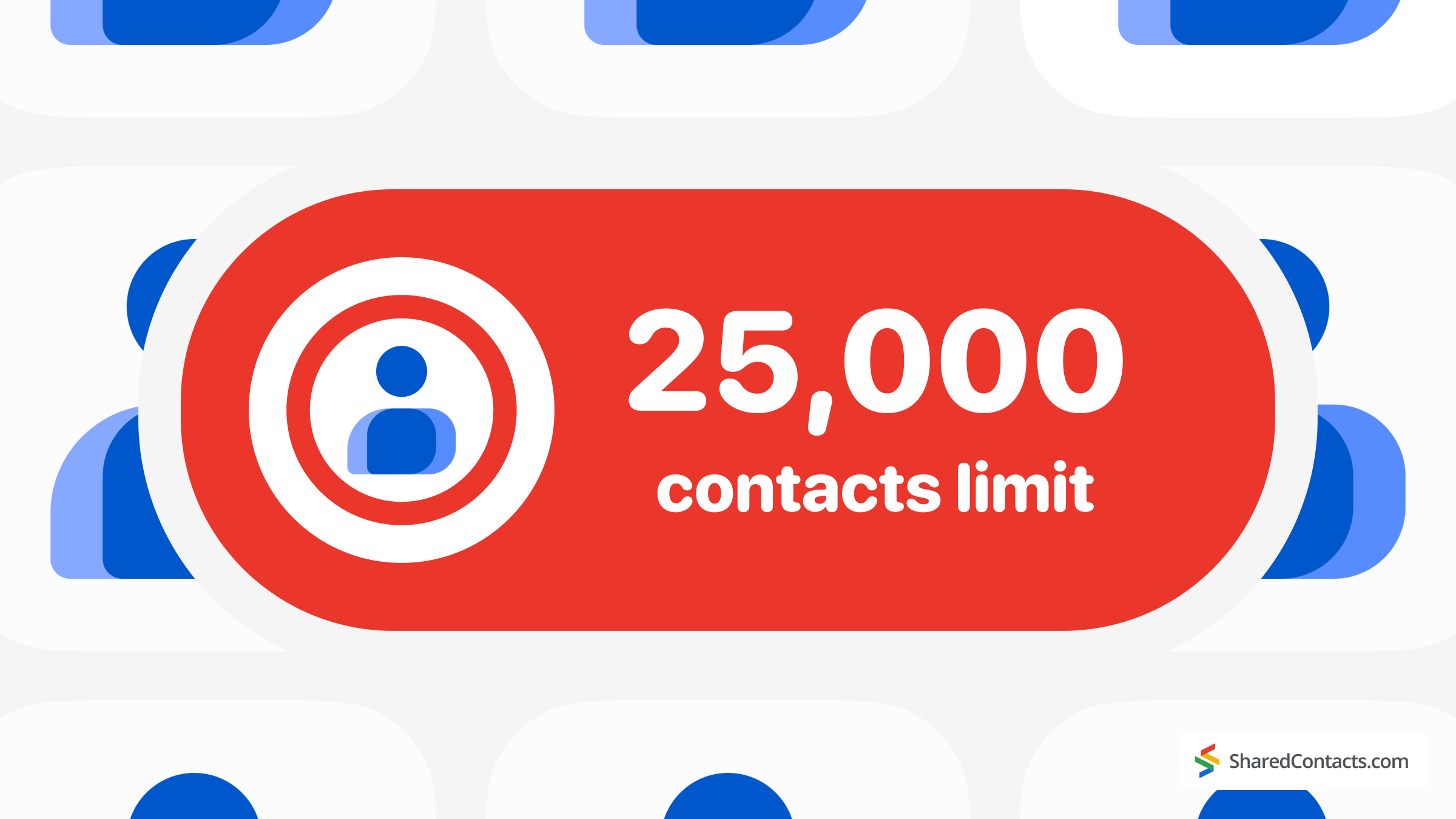
Kontakty to bezpłatne narzędzie do zarządzania kontaktami, które umożliwia użytkownikom przechowywanie i zarządzanie kontaktami w chmurze. Aby jednak zapewnić wydajną obsługę i zapobiec niewłaściwemu użyciu, Google ustanawia różne ograniczenia dotyczące liczby kontaktów, przechowywania i interakcji, które użytkownicy mogą wykonywać.
Oto kompleksowe zestawienie limitów, co się dzieje, gdy zostaną one osiągnięte, a co najważniejsze, co możesz zrobić, aby tego uniknąć i zachować tyle kontaktów, ile potrzebujesz.
Aby dogłębnie zrozumieć zarządzanie limitami Kontaktów Google i zwalnianie miejsca, obejrzyj nasz film na temat problemu limitów Kontaktów Google i możliwych rozwiązań.
Dlaczego Google ustala limity
Google ustala limity, aby zagwarantować optymalną wydajność, zapobiegać nadużyciom i sprawiedliwie przydzielać zasoby. Ograniczając liczbę kontaktów, pól i innych elementów, firma chroni platformę przed przeciążeniem przez nadmierne użytkowanie, zwłaszcza przez zautomatyzowane systemy lub użytkowników o dużym natężeniu ruchu. Ograniczenia te pomagają utrzymać płynne działanie dla wszystkich użytkowników, jednocześnie chroniąc system przed spamem lub innymi złośliwymi działaniami. Ponadto, kontrolując wykorzystanie zasobów, Google nie pozwala na nieproporcjonalne zużycie zasobów, umożliwiając wydajne funkcjonowanie usługi dla wszystkich.
Limity kontaktów Google w szczegółach
Google jest dość hojny, jeśli chodzi o ilość informacji, które użytkownicy mogą przechowywać, ale w pewnych okolicznościach nadal możliwe jest przekroczenie progów.
| Cecha | Limit |
| Całkowita liczba kontaktów | 25,000 |
| Rozmiar na styk | 128 KB (131072 znaków) |
| Pola na kontakt | 500 |
| Kontakty na grupę | 1,000 |
| Import | CSV: 3000 kontaktów jednocześnie vCard: 1000 kontaktów jednocześnie |
| Dzienna liczba żądań API | 100 000 na użytkownika |
Limit przechowywania kontaktów
Każdy kontakt może mieć maksymalnie 500 pól (w tym imię i nazwisko, adresy e-mail, numery telefonów itp.), a liczba znaków w każdym polu nie może przekraczać 1024. Limity te nie są często osiągane, ale dodanie dużej liczby szczegółów, zwłaszcza pól niestandardowych, może prowadzić do przekroczenia tego limitu.
Powszechnie wiadomo, że Kontakty Google pozwalają użytkownikom na przechowywanie do 25 000 kontaktów, przy całkowitym limicie rozmiaru wynoszącym 20 MB. Po osiągnięciu tych limitów próby dodania nowych kontaktów są zazwyczaj blokowane, co skutkuje błędem. Po szeroko zakrojonych testach okazało się jednak, że rzeczywiście możliwe jest przechowywanie ponad 25 000 kontaktów. Chociaż system może nie gwarantować stabilnej wydajności po przekroczeniu tego progu, niekoniecznie uniemożliwia użytkownikom jego przekroczenie. Chociaż w pewnym momencie napotkasz ten błąd:
| Nie można zaimportować kontaktów. Osiągnięto limit 25 000 kontaktów lub 20 MB pamięci. Usuń istniejące kontakty lub opróżnij Kosz, a następnie spróbuj ponownie. |
Pola na kontakt
Każdy kontakt może mieć do 500 pól (pola te obejmują imię i nazwisko, adresy e-mail, numery telefonów itp.), a liczba znaków w każdym polu nie może przekraczać 1024. Limity te nie są często osiągane, ale dodanie dużej liczby szczegółów, zwłaszcza pól niestandardowych, może prowadzić do przekroczenia tego limitu.
Limity grup kontaktów
Pojedyncza grupa kontaktów może zawierać do 1000 kontaktów. Chociaż nie ma określonego limitu całkowitej liczby grup Google, muszą one mieścić się w limicie 25 000 wpisów.
Importowanie kontaktów
Podczas importowania kontaktów za pomocą pliku CSV lub vCard, Google ogranicza liczbę kontaktów, które można zaimportować jednocześnie. W przypadku formatu CSV można pracować z maksymalnie 3000 kontaktów jednocześnie. Jeśli wolisz korzystać z formatu vCard, możesz zaimportować maksymalnie 1000 kontaktów.
Limity żądań API
Zwykli użytkownicy nie zostaną dotknięci tymi limitami, ale administrator Google Workspace i inni specjaliści powinni być świadomi takich kwestii, jak limit przestrzeni dyskowej i inne limity związane z domeną. Interfejs API Kontaktów Google ma limity żądań, aby zapobiec nadużyciom - do 100 000 żądań dziennie na użytkownika. Interfejs API może wymuszać limity szybkości, które mogą ograniczać liczbę działań (takich jak tworzenie, odczytywanie, aktualizowanie i usuwanie kontaktów), które można wykonać w krótkim czasie.
Po osiągnięciu limitu kontaktów Google niektóre działania zostaną ograniczone do czasu zwolnienia miejsca. Na przykład, jeśli przekroczysz limit 25 000, otrzymasz błąd uniemożliwiający dodawanie nowych kontaktów. Podobnie, jeśli dane pojedynczego kontaktu przekroczą limit 128 KB, Google przestanie zapisywać dodatkowe szczegóły dla tego wpisu. Podczas importu, jeśli liczba kontaktów przekroczy dozwolony limit, tylko pierwsza partia zostanie przetworzona, podczas gdy pozostałe zostaną pominięte. Jeśli osiągniesz limit żądań, dalsze działania mogą zostać tymczasowo zablokowane na dany dzień, wymagając oczekiwania lub dostosowania użycia. Innymi słowy, gdy którykolwiek z tych limitów zostanie osiągnięty, system powiadomi cię o błędzie w taki czy inny sposób.
Co zrobić, gdy osiągnięte zostaną limity kontaktów?
Chociaż omówiliśmy wszystkie potencjalne limity, z którymi użytkownicy mogą się spotkać w Kontaktach Google, wiele z nich nie będzie stanowić problemu w typowym użytkowaniu. Jednak niektóre, takie jak limit 25 000, mogą stać się prawdziwym zmartwieniem dla niektórych użytkowników. Na szczęście istnieją kroki, które można podjąć, aby uniknąć przekroczenia tych limitów lub zwolnić miejsce, jeśli system powiadomi Cię, że osiągnąłeś maksimum. Efektywne zarządzanie kontaktami pozwala uniknąć błędów i płynnie korzystać z aplikacji.
Usuwanie niepotrzebnych kontaktów
Najbardziej oczywistym rozwiązaniem jest pozbycie się starych lub niepotrzebnych kontaktów, aby zwolnić miejsce. Można to zrobić ręcznie lub poprzez zbiorcze usunięcie, wybierając wiele kontaktów.
- Otwórz Kontakty Google i wybierz aplikację Kontakty aby wyświetlić listę wszystkich kontaktów (podobnie można wybrać dowolną inną etykietę kontaktu)..
- Wybierz kontakty do usunięcia. Najedź kursorem myszy na wybrane kontakty, które chcesz usunąć, i zaznacz pola obok ich nazw.
- Kliknij przycisk Więcej działań przycisk (trzy pionowe kropki) w górnej części ekranu, aby otworzyć rozwijane menu opcji dla wybranych kontaktów.
W menu rozwijanym kliknij Usuń (oznaczone ikoną kosza na śmieci) aby usunąć wybrane kontakty z listy.
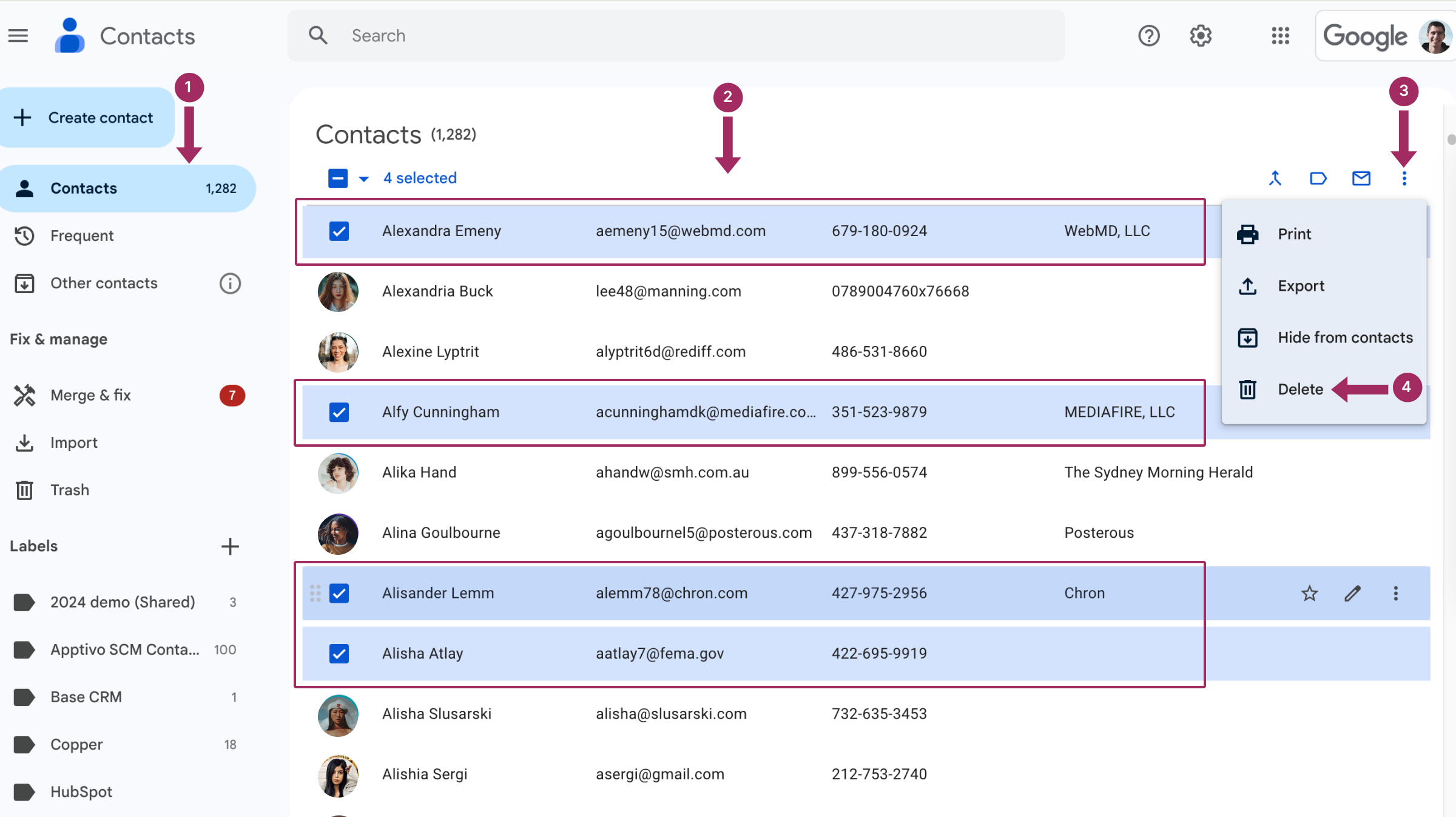
Zarządzanie etykietą Inne kontakty
Zarządzanie innymi kontaktami to kolejny sposób na zwiększenie przestrzeni dyskowej. Kontakty Google zawierają dedykowaną etykietę o nazwie "Inne kontakty" dla osób, z którymi kontaktowałeś się za pośrednictwem aplikacji i produktów Google. Ta etykieta automatycznie zapisuje różne dane kontaktowe, nawet jeśli mogą być potrzebne tylko raz. Możesz usunąć kontakty z tej etykiety, wykonując te same kroki, które opisaliśmy wcześniej. Ponadto możesz zapobiec automatycznemu zapisywaniu kontaktów w tej etykiecie, dostosowując ustawienia, co uniemożliwi Google przechowywanie danych użytkowników, z którymi wchodzisz w interakcje, chyba że zdecydujesz się zapisać je ręcznie. W ten sposób można wyłączyć tę funkcję:
- Przejdź do Konto Google, a następnie w lewym panelu nawigacyjnym kliknij ikonę Ludzie i udostępnianie sekcja.
- W panelu Kontakty znajdź i kliknij Dane kontaktowe zapisane z interakcji.
- Przełącz ustawienie na Wył. aby wyłączyć automatyczne zapisywanie.
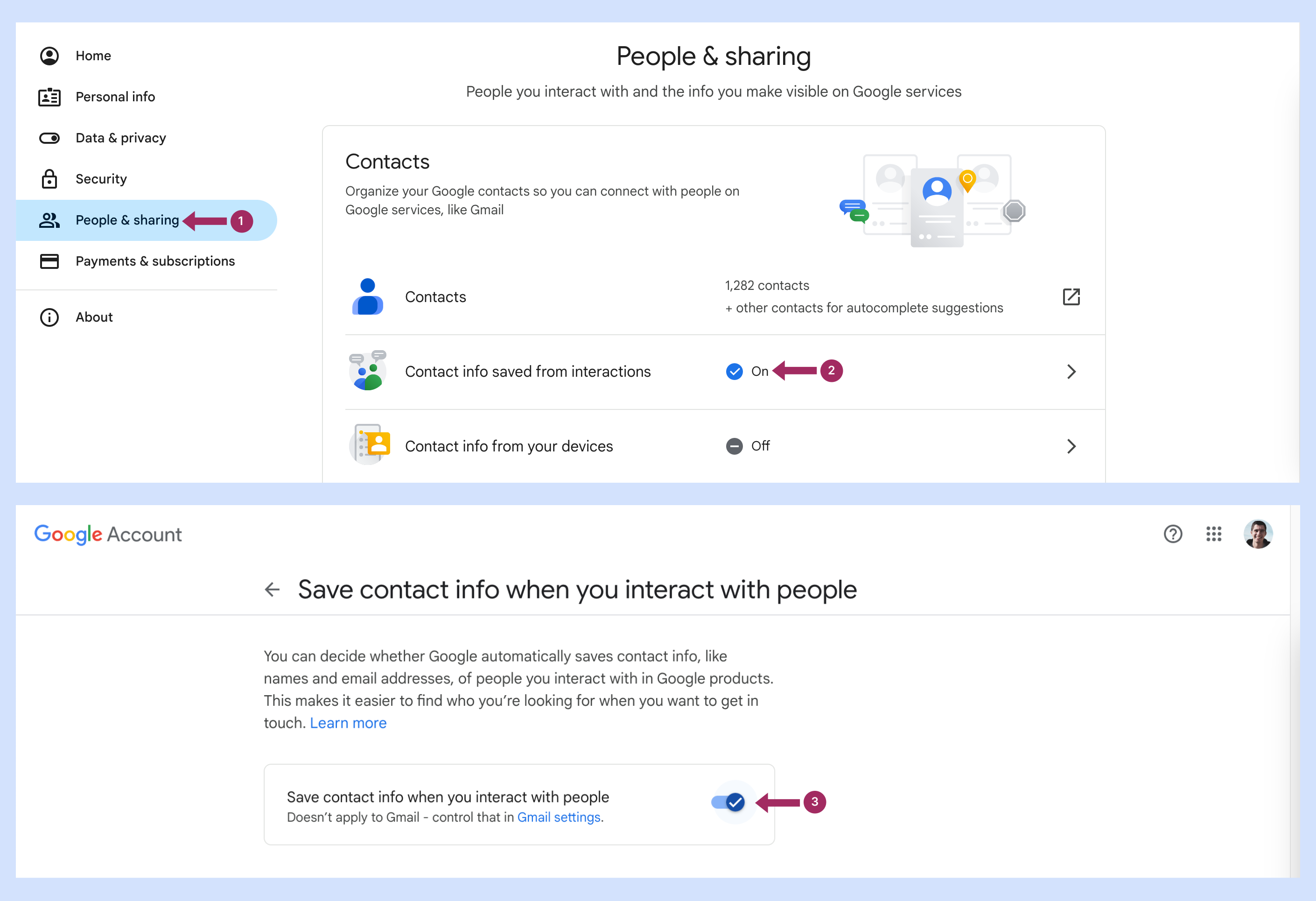
Opróżnij folder Kosz kontaktów Google
Po usunięciu kontaktów nie są one natychmiast usuwane z konta. Zamiast tego są przenoszone do folderu Śmieci gdzie pozostają przez 30 dni, zajmując w tym czasie przestrzeń dyskową.
- W swoim Kontakty Google, kliknij Śmieci aby otworzyć listę kontaktów, które zostały wcześniej usunięte.
- Wybierz Kontakty do trwałego usunięcia. Możesz usunąć wszystkie kontakty w folderze Śmieci wybierając Wszystkielub możesz wybrać poszczególne kontakty, zaznaczając odpowiednie pola.
- Po wybraniu kontaktów kliknij przycisk Usuń na zawsze w prawym górnym rogu ekranu, aby trwale je usunąć. Możesz także kliknąć przycisk Opróżnij kosz teraz przycisk.
Teraz kontakty nie mogą być odzyskane i nie zajmują już miejsca na dysku.
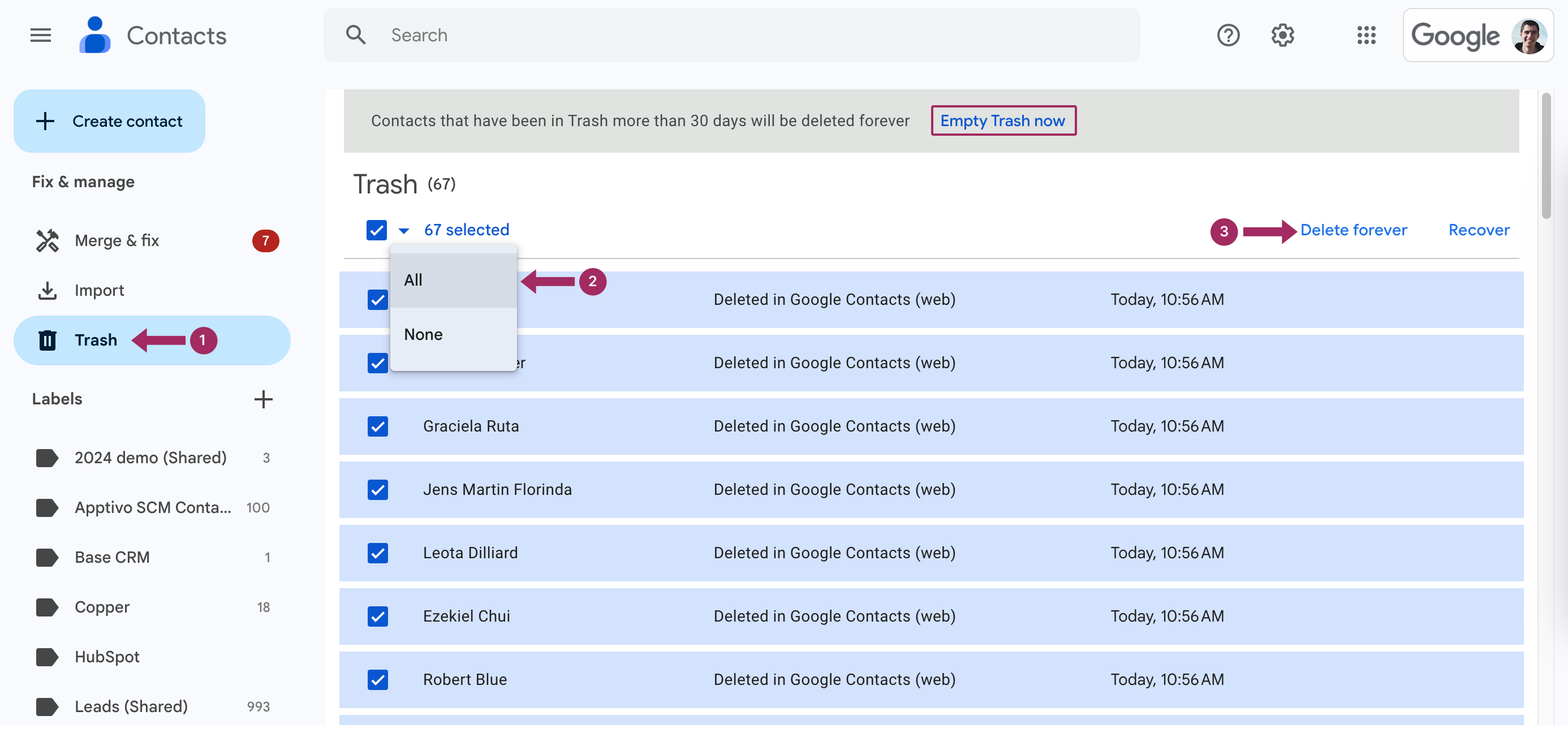
Scalanie zduplikowanych kontaktów
Kontakty Google oferują wbudowaną funkcję wyszukiwania i scalania zduplikowanych kontaktów. Funkcja ta jest przydatna w przypadku posiadania wielu wpisów dotyczących tej samej osoby. Zmniejszy to całkowitą liczbę kontaktów na koncie i zwolni miejsce, pomagając w bardziej efektywnym zarządzaniu kontaktami.
Oto jak skonfigurować i używać funkcji scalania duplikatów:
- Dostęp Kontakty Google oraz kliknięcie Scal i popraw.
- Przegląd zduplikowanych sugestii. System wyświetli listę kontaktów, które zidentyfikował jako potencjalne duplikaty. Możesz przejrzeć te sugestie, aby zobaczyć, które kontakty można połączyć. Każda sugestia wyświetli zduplikowane wpisy obok siebie, umożliwiając porównanie informacji (takich jak imię i nazwisko, adres e-mail lub numer telefonu) przed podjęciem decyzji.
- Indywidualne scalanie kontaktów. Aby scalić duplikaty pojedynczo, kliknij przycisk Scal obok każdej sugerowanej pary duplikatów. Ta czynność połączy informacje z obu wpisów w jeden kontakt.
- Jednoczesne scalanie wszystkich duplikatów. Jeśli ufasz sugestiom Google i chcesz scalić wszystkie duplikaty naraz, możesz kliknąć opcję Scal wszystko u góry strony.
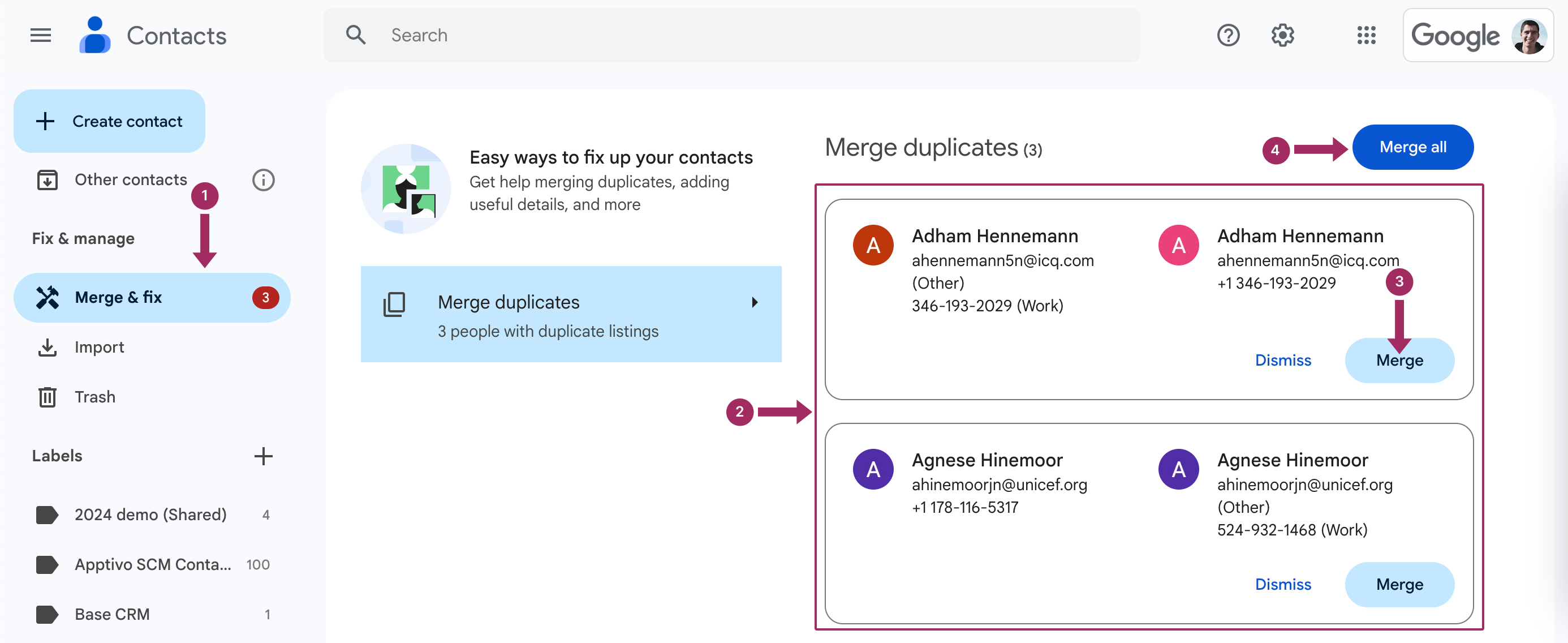
Regularne korzystanie z funkcji scalania duplikatów sprawi, że lista kontaktów pozostanie czysta i uporządkowana, a w chmurze Google zawsze znajdzie się miejsce na nowe informacje.
Eksportuj i twórz kopie zapasowe kontaktów Google
Google umożliwia użytkownikom eksportowanie listy kontaktów do celów tworzenia kopii zapasowych. Jest to dobry sposób na zachowanie kopii kontaktów poza systemem Google. Ponadto, eksportując, a następnie usuwając kontakty z aplikacji, można zwolnić miejsce i pozostać w ramach limitów pamięci narzuconych przez Google. Oto jak eksportować i tworzyć kopie zapasowe kontaktów:
- Przejdź do Kontakty Google.
- Wybierz kontakty, które chcesz wyeksportować. Kliknij przycisk Kontakty aby wyświetlić wszystkie zapisane kontakty. Możesz wybrać poszczególne wpisy do wyeksportowania, klikając pola wyboru obok każdej nazwy, lub jeśli chcesz wyeksportować wszystkie kontakty, kliknij pole wyboru u góry, aby wybrać wszystko.
- Otwórz Menu eksportu. Po wybraniu kontaktów kliknij przycisk Więcej opcji (trzy pionowe kropki) w prawym górnym rogu strony. Wybierz Eksport z menu rozwijanego.
- Wybierz format eksportu. Kontakty Google oferują dwa główne formaty eksportu kontaktów:
- Google CSV: Najlepszy do przeniesienia na inne konto Gmail lub do Arkuszy Google. Zawiera wszystkie pola danych używane przez Kontakty Google.
- Outlook CSV: Ten format jest wybierany, jeśli planujesz używać kontaktów w programie Microsoft Outlook lub innych usługach, które akceptują tego typu pliki.
- vCard (dla Kontaktów iOS): Wspólny format używany przez produkty Apple. Jest to również uniwersalny format obsługiwany przez wiele innych usług i urządzeń.
5. Сlick Eksport. Plik zostanie pobrany na urządzenie.
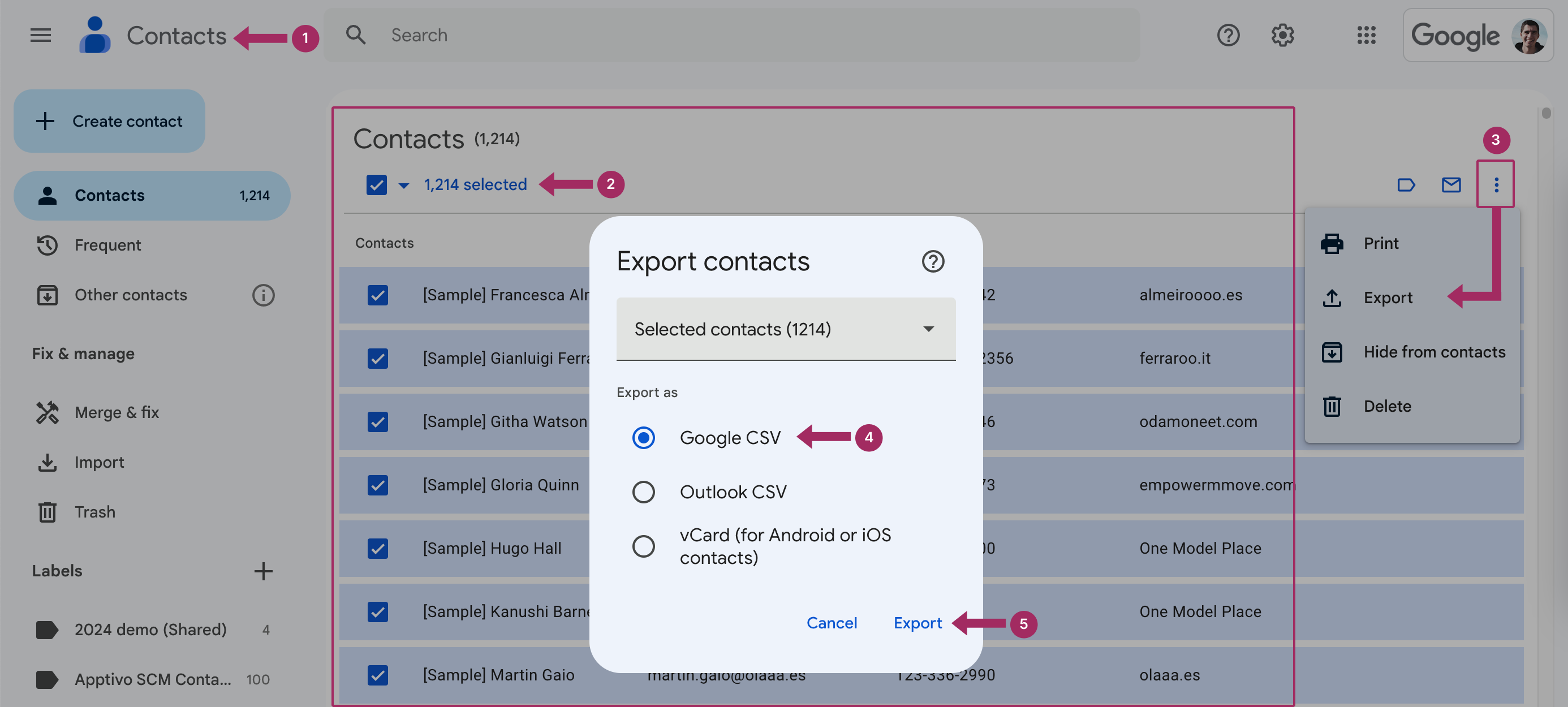
Po pobraniu wyeksportowanego pliku kontaktów przechowuj go w bezpiecznym miejscu. Zaleca się utworzenie kopii zapasowej w chmurze, takiej jak Dysk Google, lub na zewnętrznym dysku twardym lub dysku USB.
Pokonaj ograniczenia z Shared Contacts Manager

Chociaż limity Kontaktów Google mogą wydawać się restrykcyjne, istnieje sprytniejszy sposób na zarządzanie, a nawet ominięcie niektórych z tych ograniczeń. Z Shared Contacts ManagerNie musisz upychać wszystkich kontaktów na jednym koncie. Zamiast tego możesz rozdzielić je na wiele kont, a nawet domen, i udostępnianie kontaktów Google zapewni bezproblemowy dostęp do nich każdemu pracownikowi firmy. Dzięki temu Twój zespół może wspólnie zarządzać znacznie większą liczbą kontaktów, niż pozwalają na to standardowe limity - bez przekraczania limitu miejsca na pojedynczym koncie.
Dodatkowo, Shared Contacts Manager upraszcza organizowanie, udostępnianie i dostęp do kontaktów w czasie rzeczywistym. W zależności od przypisanych uprawnień, zespół zawsze ma dostęp do potrzebnych danych. To narzędzie może pomóc w utrzymaniu dostępu do kontaktów, ich organizacji i kontroli. Gotowy do pokonania ograniczeń Google? Wypróbuj Shared Contacts Manager za darmo przez 14 dni, zwiększ swoje możliwości zarządzania kontaktami i ciesz się elastycznym sposobem współpracy.



1 Komentarz
Może nawiązać 100 kontaktów. W momencie, gdy ona nawiąże kontakty z innymi użytkownikami, będą one już dostępne. Czy można to zrobić, aby umożliwić jej nawiązanie kontaktu z innymi użytkownikami bez konieczności nawiązywania kontaktu z nimi?